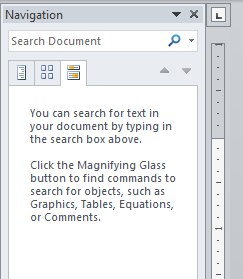CARA GANTI "REPLACE" DI MICROOFT WORD 2010
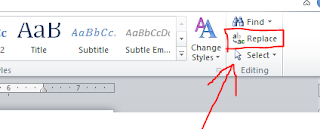
Pada kesempatan kali ini saya akan memberikan sedikit tips untuk menggunakan microsoft word bagi pemula. Ada beberapa langkah dasar yang akan selalu kita lakukan ketika menggunakan microsoft word untuk menyelesaikan sebuah pekerjaan . di artikel kali ini saya akan membahas tips untuk mengganti teks yang banyak di microsoft word. Pada dasarnya langkahnya sama seperti Anda mencari "Find" teks, dari tab Home, klik perintah Replace. Maka akan muncul kotak dialog berikut ini atau anda bisa langsung klik "ctrl + h" Ketik teks yang ingin Anda cari, pada kolom pertama dan Pada kolom yang kedua, silakan Anda ketik teks yang ingin di ganti Klik Find Next dan kemudian Ganti untuk mengganti teks. Anda juga dapat mengklik Replace All untuk mengganti semua contoh dalam dokumen. Demikian sedikit artikel mengenai belajar menggunakan microsoft word untuk pemula. Semoga artikel saya ini dapat memberikan manfaat untuk anda dalam membuat sebuah teks di microso...